PS怎么切割图片
我们经常会遇到很多图片合成一张图片的情况,如果要想使用某一个图片就要把它们分开,这时候就会用到PS的切割功能,具体的切割该怎么操作呢?小编接下来就和大家一起学习PS怎么切割图片。

PS怎么切割图片
我们经常会遇到很多图片合成一张图片的情况,如果要想使用某一个图片就要把它们分开,这时候就会用到PS的切割功能,具体的切割该怎么操作呢?小编接下来就和大家一起学习PS怎么切割图片。
1、打开PS,点击左上角的“文件”,在文件中,点击“打开”,先把图片保存在电脑上,然后找到图片,点击打开。

2、打开图片后,右击左侧工具栏中的“剪裁工具”,然后在弹出来的小窗口中,点击“切片工具”。
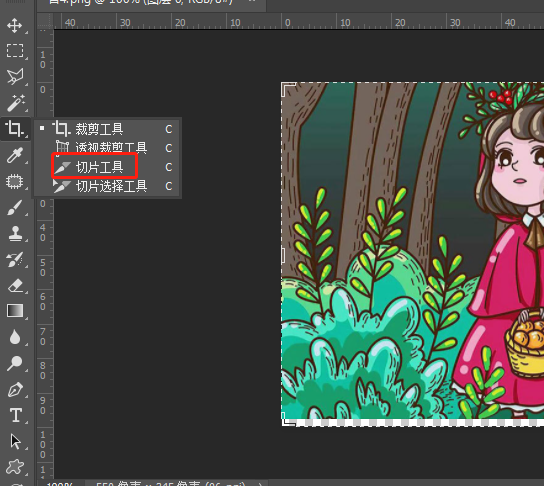
3、然后把鼠标停留在图片上,右击鼠标,在弹出框的工具窗口点击“划分切片”。
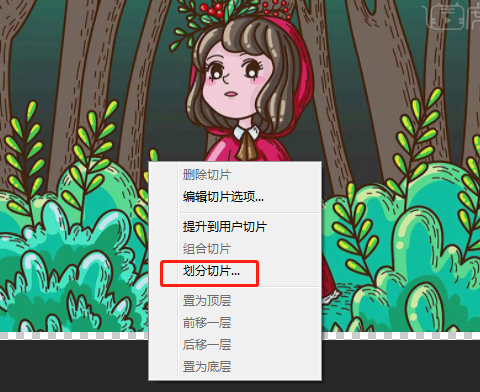
4、在划分切好设置中,勾选“水平划分”和“垂直划分”,然后输入要划分的数量,把“预览”勾选上,这样就可以查看左侧图片已经被等分量地划分了。确认没问题后,点击“确认”。
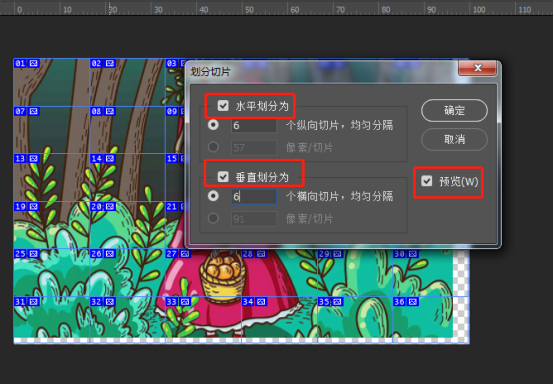
5、点击左侧“文件”按钮,在弹出来的下拉窗口中,点击”存储为Web所有格式“。
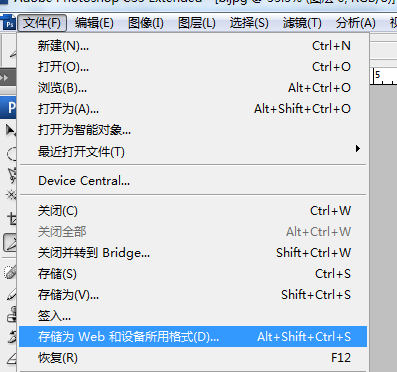
6、将图片格式设置为JPEG格式,点击存储,保存类型依旧选择JPG格式,然后点击保存。查看保存好的文件夹,里面就是切好的36张图片。

通过上边的操作和讲解,大家学会了PS怎么切割图片。大家经常看到的小朋友们玩的纸质拼图是由一个图像的不同部分组合而成的,如果我们想设计一个这样的拼图,就可以使用PS的切割功能。
本篇文章使用以下硬件型号:联想小新Air15;系统版本:win10;软件版本:ps2017。


